Kako postaviti upit u bazu podataka MS Access 2019

Naučite kako postaviti upite u Access bazi podataka uz jednostavne korake i savjete za učinkovito filtriranje i sortiranje podataka.
Lako se krećete kroz Word 2010 dokument pomoću alata koje nudi Microsoft. Word sadrži razne gumbe i naredbe koje vam pomažu da stignete točno kamo želite.
Na dnu okomite trake za pomicanje vrebaju tri gumba koji vam omogućuju pomicanje kroz dokument u skokovima i granicama različitih veličina:

Gornji gumb je gumb Browse Up, koji je povezan s kombinacijom tipki Ctrl+PgUp.
Donji gumb je gumb Browse Down, koji je povezan s kombinacijom tipki Ctrl+PgDn.
Središnja tipka je Što-ko-vraga-pretražujem? gumb, koji je povezan s kombinacijom tipki Ctrl+Alt+Home.
Kada kliknete središnji gumb, pojavljuje se skočna paleta stavki za pretraživanje. Usmjeravanje miša na bilo koju od stavki prikazuje tekst koji objašnjava stavku u donjem dijelu palete.
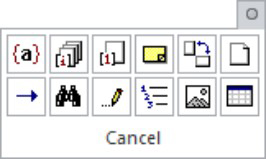
Osim ako niste odabrali drugu stavku iz palete pregledavanja, gumbi za pregledavanje (i Ctrl+PgUp i Ctrl+PgDn) skaču kroz vaš dokument po cijelim stranicama.
Pritiskom na tipke Shift+F5 prisiljava Word da vas vrati na zadnje mjesto koje ste uređivali. To možete učiniti čak tri puta prije nego što se ciklus ponovi. Ali prvi put bi vas trebao vratiti tamo gdje ste bili prije nego što ste se izgubili.
Naredba Shift+F5 ista je kao opcija Pregledaj po uređivanjema, koja se nalazi na paleti Pregledaj.
Wordova naredba Go To omogućuje vam da pošaljete pokazivač za umetanje na određenu stranicu ili redak ili na lokaciju brojnih zanimljivih elemenata koje Word potencijalno može ugurati u vaš dokument. Naredba Idi na vaš je teleporter za obradu teksta bilo gdje:
Kliknite gumb Pronađi u grupi za uređivanje kartice Početna i na izborniku koji se pojavi odaberite naredbu Idi na.
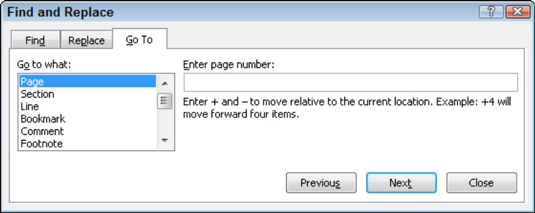
Ili možete koristiti tipkovnički prečac Ctrl+G. U svakom slučaju, pojavit će se dio kartice Idi na dijaloškog okvira Pronađi i zamijeni.
Odaberite koji element želite ići, kao što je stranica, s popisa za pomicanje na lijevoj strani dijaloškog okvira.
Unesite relevantne informacije, kao što je broj stranice, u tekstualni okvir na desnoj strani dijaloškog okvira.
Kliknite gumb Idi na da biste otišli na to mjesto.
Na primjer, upišite 14 u tekstualni okvir i kliknite Idi na, a vi idite na stranicu 14 — ako imate stranicu 14 na koju trebate otići.
Možete otići na stranicu u odnosu na trenutnu stranicu. Na primjer, da biste otišli tri stranice naprijed, odaberite Stranica i upišite +3 . Da biste se vratili 12 stranica unatrag, upišite -12 u okvir za tekst.
Naučite kako postaviti upite u Access bazi podataka uz jednostavne korake i savjete za učinkovito filtriranje i sortiranje podataka.
Tabulatori su oznake položaja u odlomku programa Word 2013 koje određuju kamo će se točka umetanja pomaknuti kada pritisnete tipku Tab. Otkrijte kako prilagoditi tabulatore i optimizirati svoj rad u Wordu.
Word 2010 nudi mnoge načine označavanja i poništavanja odabira teksta. Otkrijte kako koristiti tipkovnicu i miš za odabir blokova. Učinite svoj rad učinkovitijim!
Naučite kako pravilno postaviti uvlaku za odlomak u Wordu 2013 kako biste poboljšali izgled svog dokumenta.
Naučite kako jednostavno otvoriti i zatvoriti svoje Microsoft PowerPoint 2019 prezentacije s našim detaljnim vodičem. Pronađite korisne savjete i trikove!
Saznajte kako crtati jednostavne objekte u PowerPoint 2013 uz ove korisne upute. Uključuje crtanje linija, pravokutnika, krugova i više.
U ovom vodiču vam pokazujemo kako koristiti alat za filtriranje u programu Access 2016 kako biste lako prikazali zapise koji dijele zajedničke vrijednosti. Saznajte više o filtriranju podataka.
Saznajte kako koristiti Excelove funkcije zaokruživanja za prikaz čistih, okruglih brojeva, što može poboljšati čitljivost vaših izvješća.
Zaglavlje ili podnožje koje postavite isto je za svaku stranicu u vašem Word 2013 dokumentu. Otkrijte kako koristiti različita zaglavlja za parne i neparne stranice.
Poboljšajte čitljivost svojih Excel izvješća koristeći prilagođeno oblikovanje brojeva. U ovom članku naučite kako se to radi i koja su najbolja rješenja.








